Reproduza DVD no Windows Media Player - Uso e solução de problemas
O Windows Media Player é um dos famosos reprodutores de vídeo que você pode usar para reproduzir um vídeo. Além disso, possui mais recursos que você pode aproveitar. Mas a questão é como reproduzir um DVD no Windows Media Player? Se você quiser descobrir a resposta, você precisa ler este guia. Vamos dar-lhe tudo o que você pode aprender. Além disso, esta postagem fornecerá outro método eficaz para reproduzir seu DVD usando outro programa off-line. Então, sem mais delongas, comece a ler o post e absorva todas as informações necessárias que conseguir.
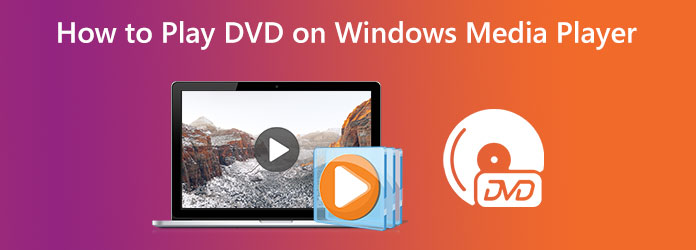
- Parte 1. Como usar o Windows Media Player para reproduzir DVD
- Parte 2. Por que o Windows Media Player não consegue reproduzir DVD
- Parte 3. Uma solução definitiva para solucionar problemas do Windows Media Player que não reproduz DVD
- Parte 4. Perguntas frequentes sobre a reprodução de DVD no Windows Media Player
Parte 1. Como usar o Windows Media Player para reproduzir DVD
Windows Media Player é um programa embutido para áudio e vídeo. É simples de utilizar. Além disso, como o Windows Media Player é um programa embutido, você não precisa baixá-lo e comprá-lo no mercado. Este programa offline permite reproduzir MP4s, MP3s e arquivos de música e vídeo. No entanto, há alguns casos em que você não pode reproduzir seu DVD no Windows Media Player. Uma das razões pelas quais ele não permite que você reproduza um DVD é por causa de seu sistema de reprodução padrão. Então, para resolver esse tipo de problema, você vai precisar de um codificador de DVD, que é demorado. Prossiga para a possível solução abaixo, você pode tentar reproduzir DVDs no Windows Media Player.
Uma das soluções possíveis é instalar um decodificador de DVD. O Windows Media Player não pode reproduzir DVDs em alguns Windows, em parte devido à ausência de um decodificador de DVD em sua máquina. O problema desaparecerá desde que a decodificação adequada seja instalada. Além disso, existem muitos decodificadores de DVD que você pode encontrar na Internet. No entanto, alguns deles não são seguros de usar. Além disso, alguns deles exigem uma assinatura. Siga o simples passo abaixo para instalar o decodificador.
Passo 1Navegue até a Início menu no canto inferior esquerdo da tela. Em seguida, pesquise e abra o Painel de controle.
Passo 2Na caixa de pesquisa, digite Solução de problemas. Depois disso, selecione guia de solução de problemas da lista. Clique no Ver Todos opção e selecione o Windows Media Player.
Passo 3Uma caixa de diálogo aparecerá na tela. Ele solicitará que você instale o decodificador. Em seguida, siga as instruções para o processo de instalação. Desta forma, o Windows Media Player já pode ler o DVD.
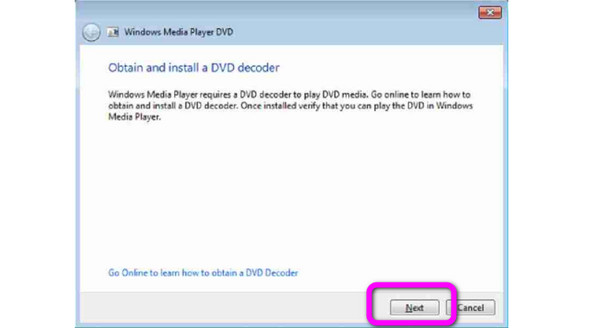
Parte 2. Por que o Windows Media Player não consegue reproduzir DVD
Você não pode reproduzir DVDs ao usar o Windows Media Player por vários motivos. Por que o Windows Media Player não reproduz DVDs? Aqui estão os possíveis motivos:
- • Talvez o programa esteja procurando um decodificador de DVD. Este decodificador plug-in permite que o Windows Media Player leia o DVD.
- • O DVD está danificado ou com muitos arranhões. Se o DVD não estiver em bom estado, é impossível reproduzir qualquer programa. Também pode estar corrompido já.
- • O formato do DVD é incompatível. Certifique-se de que o programa suporta o formato, caso contrário, não poderá ler o DVD.
Parte 3. Uma solução definitiva para solucionar problemas do Windows Media Player que não reproduz DVD
Se você não deseja consumir muita energia e dinheiro para solucionar problemas do Windows Media Player que não reproduz DVDs, você pode recorrer a um programa excepcional - Jogador de Blu-ray Tipard. Este programa para download foi projetado para tornar os DVDs reproduzíveis em seu dispositivo, especialmente em computadores. Com a ajuda do Tipard Blu-ray Player, você não encontrará problemas ao reproduzir seu DVD. Além do DVD, você também pode reproduzir qualquer disco Blu-ray e arquivo de imagem ISO. Além disso, é fácil reproduzir DVDs neste programa offline. São necessários apenas passos simples para jogar.
- • Reproduza DVDs/Blu-rays suavemente em seu computador e em alta qualidade.
- • Permite ajustar legendas, faixas de áudio e outros parâmetros.
- • Suporta vários arquivos de áudio e mídia, incluindo MP4, MKV, WMV, AVI, FLV, TS, MTS, FLAC, MP3 e muito mais.
- • Possui uma interface compreensível, tornando-o perfeito para usuários, especialmente usuários não profissionais.
Passo 1Baixar Jogador de Blu-ray Tipard no seu dispositivo. Clique no Baixar botão abaixo. Clique na versão do Windows ou Mac com base no dispositivo que você usa. Depois disso, execute o programa quando o processo de instalação estiver concluído. Certifique-se de que você já inseriu o DVD no seu dispositivo.
Passo 2Depois de iniciar o programa, a interface aparecerá na tela. Clique no Abrir disco Opção. Selecione o disco inserido e clique OK para carregar o filme no programa. Além disso, se estiver usando uma pasta de DVD, clique no botão Abrir Arquivo opção e navegue até o arquivo de DVD.
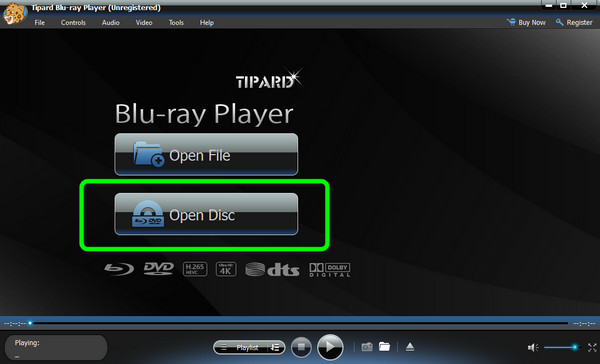
Passo 3Depois, se quiser uma imagem do vídeo, basta clicar no botão Instantâneo ícone. Em seguida, vá para o lista opção para assistir ao vídeo anterior.
Parte 4. Perguntas frequentes sobre a reprodução de DVD no Windows Media Player
1. É possível reproduzir DVDs no Windows e Mac sem uma unidade de DVD?
Definitivamente sim. Você deve primeiro extrair os filmes do DVD para reproduzi-los no Windows e Mac sem um reprodutor de DVD. Você pode reproduzir filmes em DVD em seu computador sem uma unidade de DVD selecionando MP4 ou MKV como formato de saída.
2. Por que não consigo reproduzir DVDs no Windows 10?
Além do Windows Media Player, as perdas cruciais de arquivos do sistema operacional Windows 10 podem ser o motivo pelo qual um DVD não reproduz no seu computador. Se o Windows 10 funcionar perfeitamente, a unidade de DVD ou o próprio disco podem ser os culpados. Ou você pode usar alguns programas de terceiros para copiar DVD para computador.
3. Como reproduzir um DVD usando o VLC Player?
Instale o VLC Player no seu computador. Coloque o DVD na unidade. Então a janela começará a reproduzir o DVD automaticamente. Você também pode clicar no Disco aberto botão da mídia Menu na interface. Verifica a Configuraçõese um menu pop-up aparecerá na tela. Em seguida, clique no Jogar botão para começar a assistir ao filme. Clique aqui para conferir mais Software reprodutor de DVD.
Conclusão
Com a ajuda deste artigo, você deve estar ciente de que precisa de um decodificador de DVD para reproduzir DVDs no Windows Media Player. No entanto, O Windows Media Player ainda pode não reproduzir DVD. Nesse caso, use o Tipard Blu-ray Player para reproduzir DVDs no seu computador sem complicações.







